Problema
- Kai pašalinate ESET Cyber Security arba atnaujinate į vėlesnę versiją, gaunate klaidos pranešimą
- Išinstaliuokite ESET Cyber Security
- Išinstaliuokite ESET Cyber Security naudodami diegimo .dmg failą
- Rankiniu būdu pašalinkite ESET Cyber Security naudodami terminalą
Sprendimas
Pašalinti ESET Cyber Security
-
Spustelėkite Ieškoti → Programos. Spragtelėkite valdiklį (dešiniuoju pelės klavišu) ant ESET Cyber Security ir spustelėkite Rodyti paketo turinį.

1-1 pav -
Išskleiskite Turinys → Pagalbininkai ir dukart spustelėkite Uninstaller.app.

Paveikslas 1-2 -
ESET Cyber Security sąrankos lange spustelėkite Uninstall. Kad sėkmingai pašalintumėte ESET Cyber Security, pašalinimo metu kelis kartus gali būti paprašyta nurodyti slaptažodį.

1-3 pav -
Spustelėkite Leisti, kad suteiktumėte pašalinimo programai reikiamus leidimus, reikalingus pašalinimui užbaigti.

1-4 pav -
Po sėkmingo pašalinimo spustelėkite Uždaryti.

1-5 pav - Iš naujo paleiskite kompiuterį.
ESET Cyber Security pašalinimas naudojant diegimo .dmg failą
-
Prijunkite ir atidarykite diegimo paketą (*.dmg failą). Jei diegimo paketo neturite, galite jį atsisiųsti iš puslapio Home Downloads.
-
Dukart spustelėkite Pašalinimo programos piktogramą.

2-1 pav -
ESET Cyber Security diegimo lange spustelėkite Uninstall. Kad sėkmingai pašalintumėte ESET Cyber Security, pašalinimo metu kelis kartus gali būti paprašyta nurodyti slaptažodį.

2-2 pav -
Spustelėkite Allow (leisti) , kad suteiktumėte deinstaliavimo programai reikiamus leidimus užbaigti deinstaliavimą.

2-3 pav -
Po sėkmingo pašalinimo spustelėkite Uždaryti.

2-4 paveikslėlis - Iš naujo paleiskite kompiuterį.
Rankinis ESET Cyber Security pašalinimas naudojant terminalą
-
Atidarykite terminalą, įveskite į terminalą toliau pateiktą komandą ir paspauskite klavišą Return.
csrutil disable -
Iš naujo paleiskite savo įrenginį.
-
Atidarykite terminalą, įveskite į terminalą toliau pateiktą komandą ir paspauskite klavišą Return.
systemextensionsctl list -
Terminale bus rodomas ESET sistemos plėtinių sąrašas su išsamia informacija.
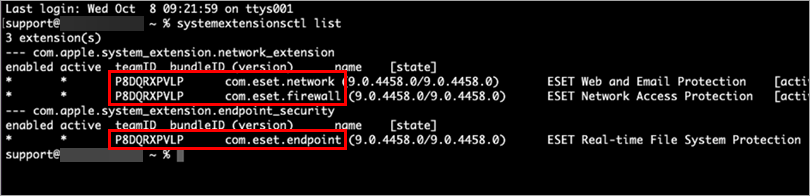
3-1 pav -
Įveskite toliau pateiktą komandą, į atitinkamus laukus [teamID] ir [ bundleID ] įveskite teamID ir bundleID iš Terminalo ir paspauskite klavišą Return.
systemextensionsctl uninstall [teamID] [bundleID]Komandos pavyzdys įvedus teamID ir bundleID iš terminalo:
systemextensionsctl uninstall P8DQRXPVLP com.eset.endpointŠią komandą turite naudoti kelis kartus ir pakeisti [teamID] ir [bundleID] kiekvienam sąraše esančiam ESET sistemos plėtiniui.
-
Iš naujo paleiskite savo "macOS" įrenginį į atkūrimo režimą.
-
Atidarykite terminalą, įveskite į terminalą toliau pateiktą komandą ir paspauskite klavišą Return.
csrutil enable -
Iš naujo paleiskite savo įrenginį.
- Atidarykite terminalą, įveskite į terminalą toliau pateiktą komandą ir paspauskite klavišą Return.
sudo rm -Rf /Library/Application\ Support/ESET -
Terminale įveskite slaptažodį ir paspauskite klavišą Return.
-
Uždarykite terminalą.
-
Spustelėkite " Finder" → " Applications". Jei ESET Cyber Security vis dar yra, vilkite ir nuleiskite elementą į šiukšliadėžės piktogramą Dock. Jei būsite paraginti, įveskite administratoriaus slaptažodį ir paspauskite klavišą Return.
-
ESET Cyber Security turėtų būti visiškai pašalinta iš kompiuterio.
Need further assistance? Contact ESET Technical Support.